שְׁאֵלָה
בעיה: כיצד לתקן את Dolby Atmos ללא בעיית סאונד ב-Windows?
היי, אני מנסה להגדיר את Dolby Atmos שלי לקולנוע ביתי במחשב הנייד של Dell שלי עם Windows 10. זה נראה כאילו כתוב "מוכן לשימוש", אבל ברגע שאני מחבר הכל ובוחר ב-Dolby Atmos, לא יוצא צליל בכלל (למרות שזה עובד במצבים אחרים). האם יש משהו שאפשר לעשות כדי לתקן את זה? תודה.
תשובה פתורה
Dolby Atmos היא מערכת סראונד דיגיטלית המאפשרת למשתמשים לשפר את חווית הווידאו או המשחק שלהם על ידי מתן שיפורי אודיו שונים. לדברי המפתח, הוא מאפשר השמעת פסקול סרטים רב-ערוציים, מה שהופך את האודיו ליותר תלת מימדי, בנוסף לאודיו הרגיל של 5.1 או 7.1 ערוצים
[1] תְצוּרָה.ניתן לקנות את המערכת בנפרד ולאחר מכן לחבר למכשירים אחרים - אחד מהם הוא מחשב Windows 10. למרות שחשוב גם לציין שקיימת טכנולוגיית סאונד סראונד ATMOS שניתן למצוא בה בדרך כלל מחשבי Windows, טאבלטים, טלפונים והתקנים אחרים ואין לבלבל אותם עם מצב Dolby Atmos Home Theater.
לרוע המזל, משתמשים רבים התלוננו על בעיות טכניות סביב טכנולוגיה זו, במיוחד כאשר הם מנסים לחבר את מצב הקולנוע הביתי של Dolby Atmos דרך מחשב Windows. בעוד כמה אנשים אמרו שהם לא יכולים לשמוע את נשמע בכלל, אחרים טענו שהם קיבלו את השגיאה "משהו השתבש" במהלך תהליך ההתקנה.
יכולות להיות מספר סיבות לתקלות שמע במחשב Windows, במיוחד כשמדברים על טכנולוגיה חדשה שמתווספת. אם משהו שגוי מהותי במערכת ההפעלה, למשל, קבצי מערכת פגומים, המשתמשים עלולים להיאבק בהוספת נכסים נוספים. במקרה זה, אנו ממליצים בחום לנסות כלי תיקון של Windows תמונה מחדשמכונת כביסה מאק X9 - הוא יכול למצוא ולתקן בעיות בסיסיות באופן אוטומטי תוך דקות ספורות הודות לטכנולוגיה המוגנת בפטנט שלו.

ברוב המקרים, Dolby Atmos אין בעיית סאונד קשורה לכשלים בתהליך התצורה או מנהלי התקנים לא תואמים ופגומים[2] המותקנים על Windows. להלן תמצאו מספר שיטות כיצד לתקן בעיות שמע שונות עם הטכנולוגיה המדהימה הזו.
תיקון 1. הגדר את Dolby Atmos עבור קולנוע ביתי כמקור פלט ברירת מחדל
כדי לתקן מערכת פגומה, עליך לרכוש את הגרסה המורשית של תמונה מחדש תמונה מחדש.
- הקלק על ה סמל רמקול בפינה השמאלית התחתונה של המסך
- כאן תראה לחצן חץ ליד מכשיר ההשמעה שלך - לחץ עליו
- הגדר את ברירת המחדל ל Dolby Atmos לקולנוע ביתי.
תיקון 2. השתמש בפונקציית "בדיקה" לאחר חיבור מערכת הקול למחשב
כדי לתקן מערכת פגומה, עליך לרכוש את הגרסה המורשית של תמונה מחדש תמונה מחדש.
אחד התיקונים הפשוטים ביותר שמשתמשים רבים עשויים להתעלם מהם הוא בדיקת הסאונד דרך הגדרות הסאונד של המחשב שלך.
- לחץ לחיצה ימנית על סמל רמקול בפינה השמאלית התחתונה של המסך ובחר צלילים
- לך ל השמעה לשונית
-
מקש ימני בחר מִבְחָן
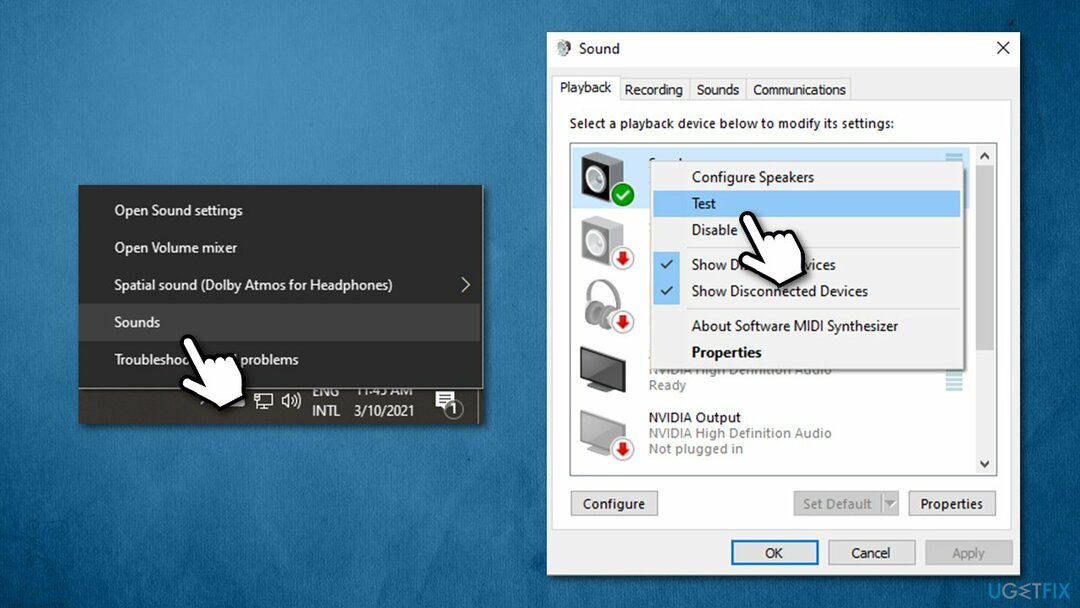
- תראה אם זה עזר לבעיות הסאונד שלך.
תיקון 3. הפעל את פותר בעיות השמע
כדי לתקן מערכת פגומה, עליך לרכוש את הגרסה המורשית של תמונה מחדש תמונה מחדש.
בדוק אם יש בעיות שמע עם פותר הבעיות המובנה של Windows:
- לחץ לחיצה ימנית על הַתחָלָה ולבחור הגדרות
- לך ל עדכון ואבטחה
- בצד שמאל, בחר פתרון בעיות
- כאן, לחץ על פותרי תקלות נוספים אם אינך יכול לראות אותם ברשימה בצד ימין של החלון
- בחר השמעת אודיו ולחץ הפעל את פותר הבעיות.
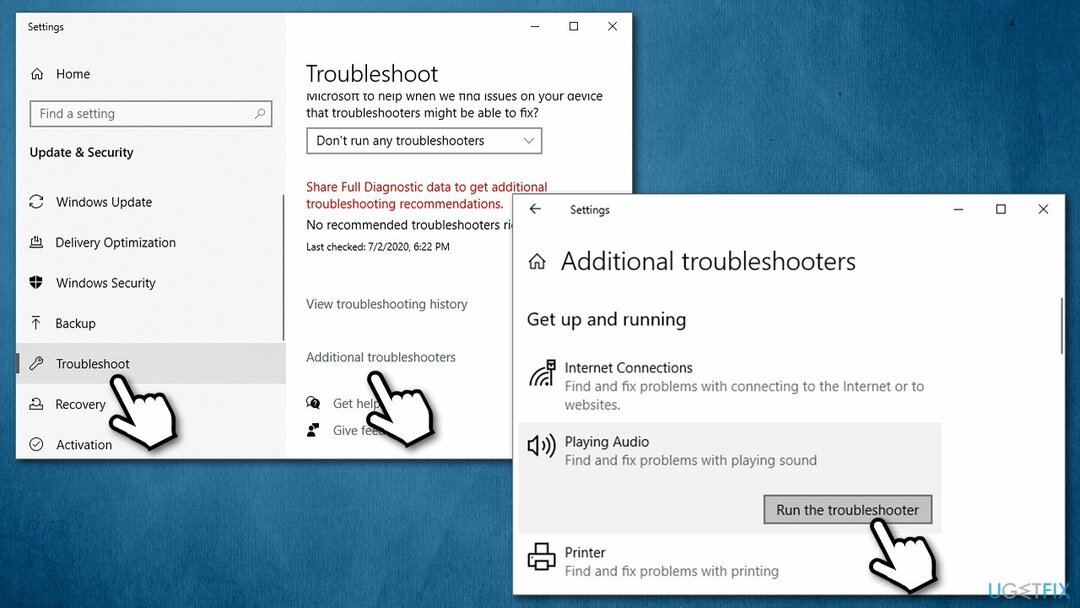
תיקון 4. החזר את מנהל ההתקן לסאונד שלך
כדי לתקן מערכת פגומה, עליך לרכוש את הגרסה המורשית של תמונה מחדש תמונה מחדש.
- לחץ לחיצה ימנית על הַתחָלָה ולבחור מנהל התקן
- לְהַרְחִיב מדור בקרי סאונד, וידאו ומשחקים
- לחץ לחיצה ימנית על מנהל ההתקן ובחר נכסים
- לך ל נהג לשונית
- נְקִישָׁה להחזיר נהג
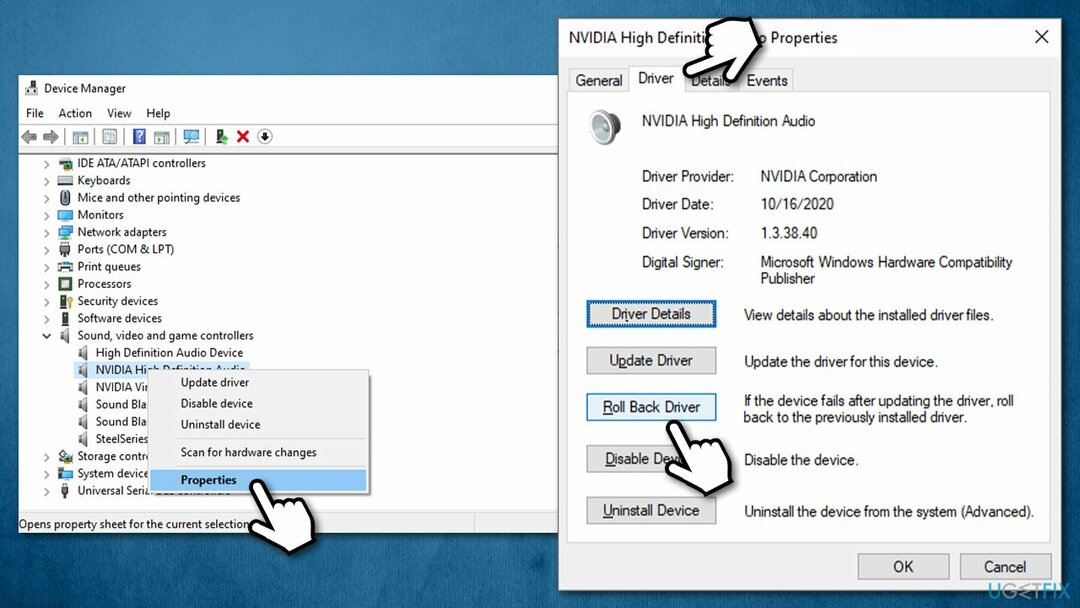
- בחר את הסיבה להחזרה ובחר כן.
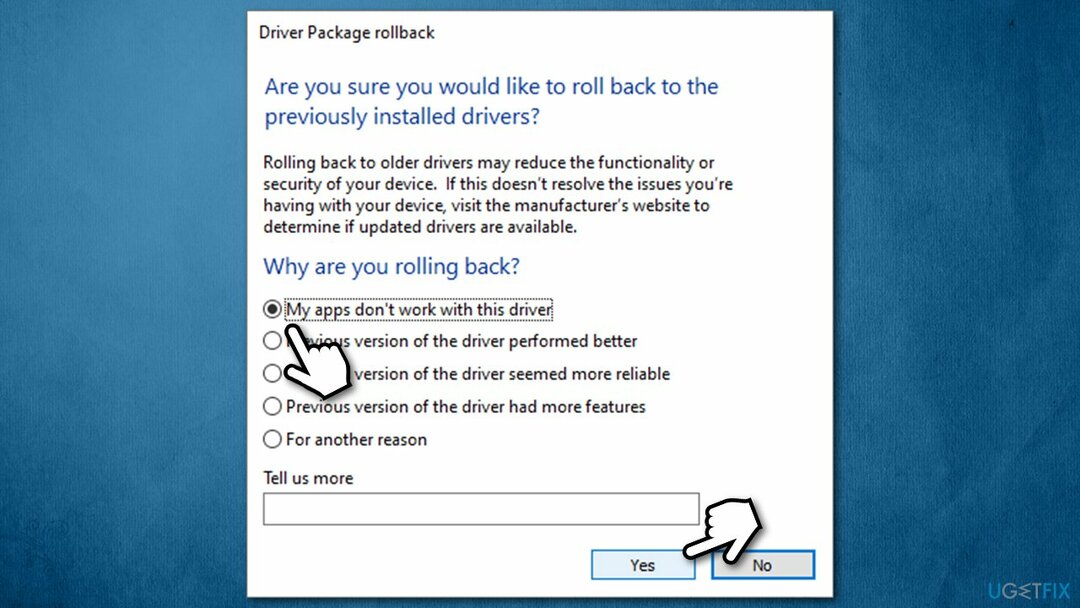
תיקון 5. התקן מחדש את מנהלי ההתקן של הסאונד שלך
כדי לתקן מערכת פגומה, עליך לרכוש את הגרסה המורשית של תמונה מחדש תמונה מחדש.
במקרים מסוימים, ייתכן שהסיבה נעוצה במנהלי התקנים לא תואמים לחלוטין, אז כדאי לנסות להתקין אותם מחדש לגמרי. כך:
- חזור למנהל ההתקנים והרחב מדור בקרי סאונד, וידאו ומשחקים שוב
- לחץ לחיצה ימנית על המכשיר ובחר הסר את התקנת המכשיר
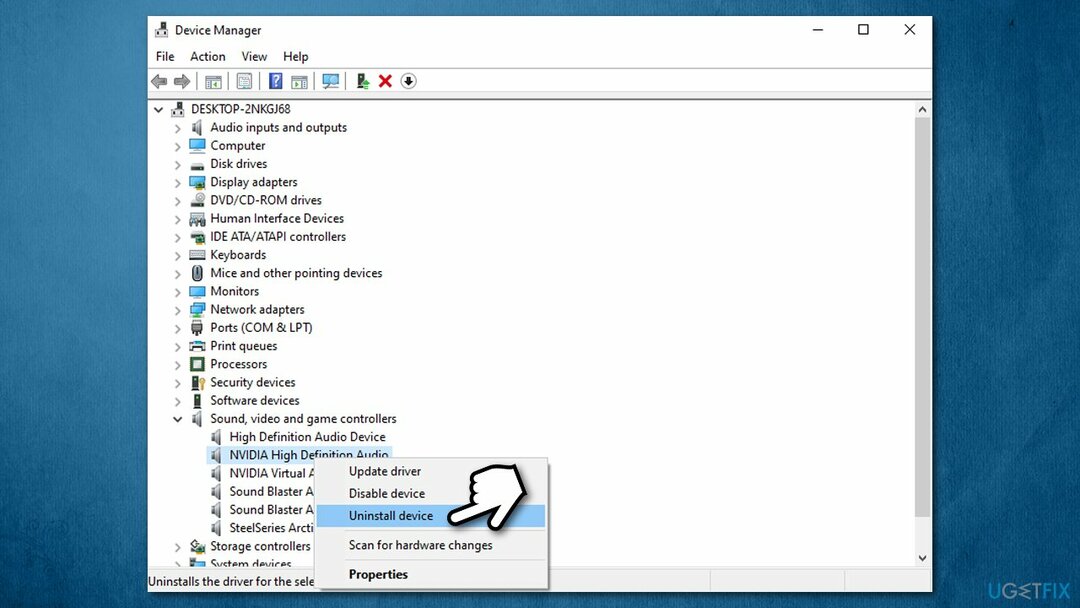
- המשך בהסרה ולאחר מכן לְאַתחֵל המחשב האישי שלך.
כעת עליך להוריד ולהתקין את מנהלי ההתקן החדשים ביותר, שניתן לעשות זאת גם באמצעות Device Manage, אם כי זו לא האפשרות האופטימלית עד כה. כאשר מתמודדים עם בעיות, מומלץ מאוד להוריד את הדרייברים העדכניים ביותר מאתר היצרן. אם אינך בטוח באיזו גרסת דרייבר אתה צריך או באיזה מכשיר אתה משתמש, תוכל לבחור באפשרות אוטומטית עם DriverFix מעדכן.
תיקון 5. עדכן או החזרה לאחור של אפליקציית Dolby Access
כדי לתקן מערכת פגומה, עליך לרכוש את הגרסה המורשית של תמונה מחדש תמונה מחדש.
לדברי משתמשים רבים, הם התחילו להיתקל בבעיות סאונד של Dolby Atmos לאחר עדכון Windows מאז הגיע עדכון אפליקציית Dolby Access. למרבה הצער, דברים אלה קורים עקב בעיות תאימות, ומפתחי תוכנה צריכים לתקן אותם. לפיכך, אם אתה משתמש בגרסה ישנה יותר של האפליקציה, עליך ללכת ל-Microsoft Store ולהוריד את הגרסה החדשה ביותר.
באופן דומה, אם התקנת עדכון חדש עבור Windows או Dolby Access, עליך לחזור לגרסה הקודמת של האפליקציה. במקום להסתמך על אתרי צד שלישי (שעשויים להציע תוכנות זדוניות[3] במקום אפליקציה לגיטימית) עבור אפשרות זו, עליך לקבל גרסה לגיטימית במקום זאת. כך:
- לך ל בית החלק של האפליקציה
- גלול למטה ולחץ על מידע
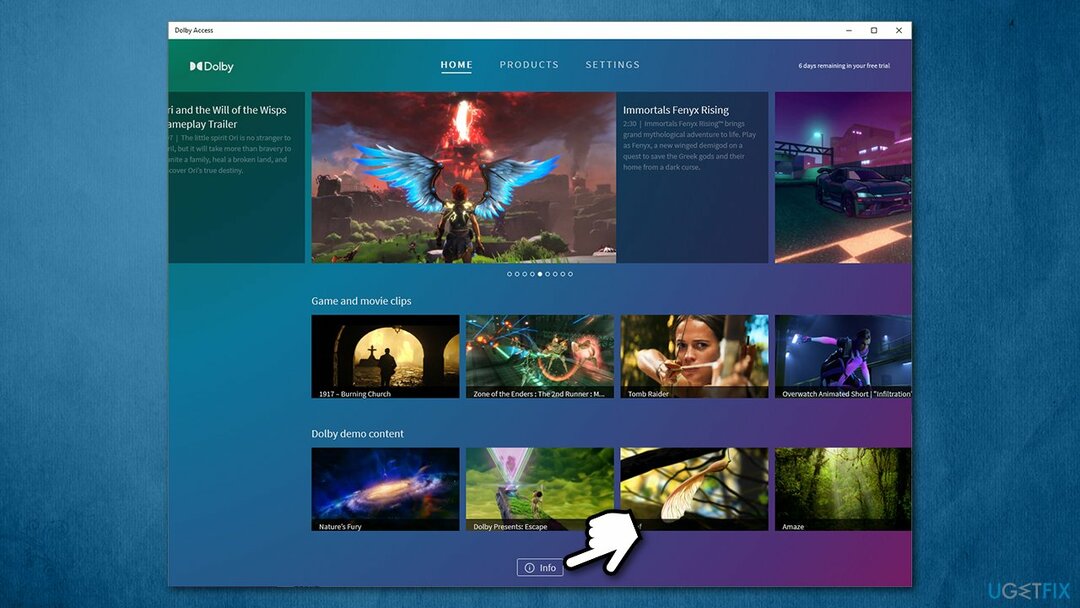
- בחר תמיכת Dolby Access
- גלול למטה עד שתראה עדיין צריך עזרה? סָעִיף
- נְקִישָׁה צור קשר
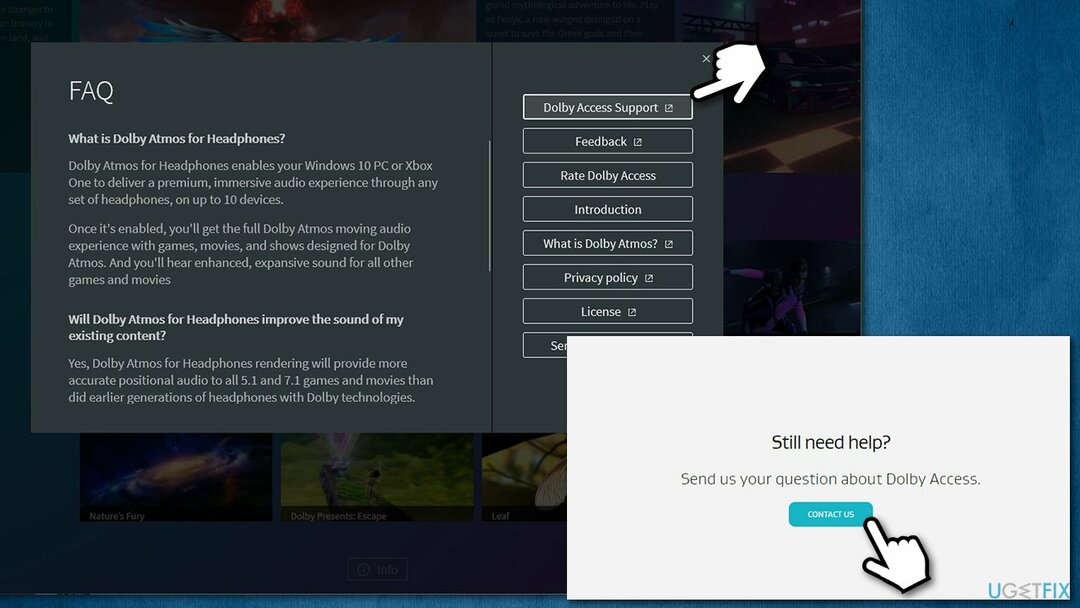
- מלא את השדות הנדרשים ותאר את הבעיה שלך ו שלח הצורה
- אתה תקבל את המידע הנדרש באמצעות המייל שלך.
תקן את השגיאות שלך באופן אוטומטי
צוות ugetfix.com מנסה לעשות כמיטב יכולתו כדי לעזור למשתמשים למצוא את הפתרונות הטובים ביותר לביטול השגיאות שלהם. אם אינך רוצה להיאבק בטכניקות תיקון ידניות, אנא השתמש בתוכנה האוטומטית. כל המוצרים המומלצים נבדקו ואושרו על ידי אנשי המקצוע שלנו. הכלים שבהם אתה יכול להשתמש כדי לתקן את השגיאה שלך מפורטים להלן:
הַצָעָה
לעשות את זה עכשיו!
הורד תיקוןאושר
להבטיח
לעשות את זה עכשיו!
הורד תיקוןאושר
להבטיח
אם לא הצלחת לתקן את השגיאה שלך באמצעות Reimage, פנה לצוות התמיכה שלנו לקבלת עזרה. אנא, הודע לנו את כל הפרטים שאתה חושב שאנחנו צריכים לדעת על הבעיה שלך.
תהליך תיקון פטנט זה משתמש במסד נתונים של 25 מיליון רכיבים שיכולים להחליף כל קובץ פגום או חסר במחשב של המשתמש.
כדי לתקן מערכת פגומה, עליך לרכוש את הגרסה המורשית של תמונה מחדש כלי להסרת תוכנות זדוניות.

גישה פרטית לאינטרנט הוא VPN שיכול למנוע את ספק שירותי האינטרנט שלך, ה מֶמְשָׁלָה, וצדדים שלישיים לעקוב אחר המקוון שלך ולאפשר לך להישאר אנונימי לחלוטין. התוכנה מספקת שרתים ייעודיים לטורנטים ולסטרימינג, המבטיחים ביצועים מיטביים ולא מאטים אותך. אתה יכול גם לעקוף מגבלות גיאוגרפיות ולצפות בשירותים כגון Netflix, BBC, Disney+ ושירותי סטרימינג פופולריים אחרים ללא הגבלה, ללא קשר למקום שבו אתה נמצא.
התקפות תוכנות זדוניות, במיוחד תוכנות כופר, הן ללא ספק הסכנה הגדולה ביותר לתמונות, לסרטונים, לעבודה או לקבצי בית הספר שלך. מכיוון שפושעי סייבר משתמשים באלגוריתם הצפנה חזק כדי לנעול נתונים, לא ניתן עוד להשתמש בו עד שישולם כופר בביטקוין. במקום לשלם להאקרים, תחילה עליך לנסות להשתמש באלטרנטיבה התאוששות שיטות שיכולות לעזור לך לאחזר לפחות חלק מהנתונים האבודים. אחרת, אתה עלול גם לאבד את כספך, יחד עם הקבצים. אחד הכלים הטובים ביותר שיכולים לשחזר לפחות חלק מהקבצים המוצפנים - Data Recovery Pro.